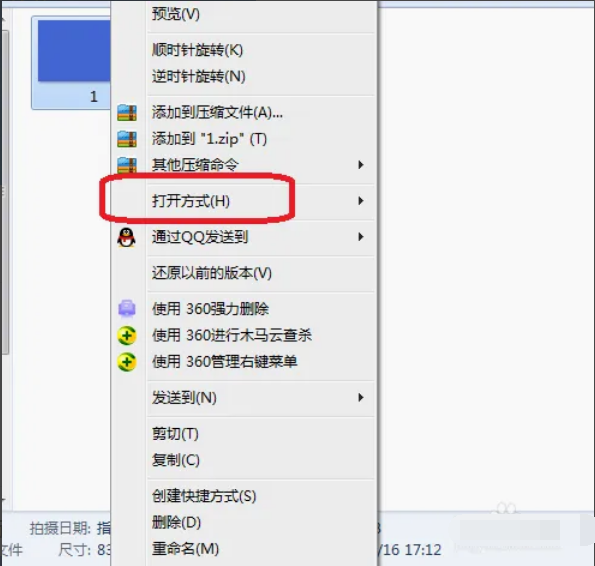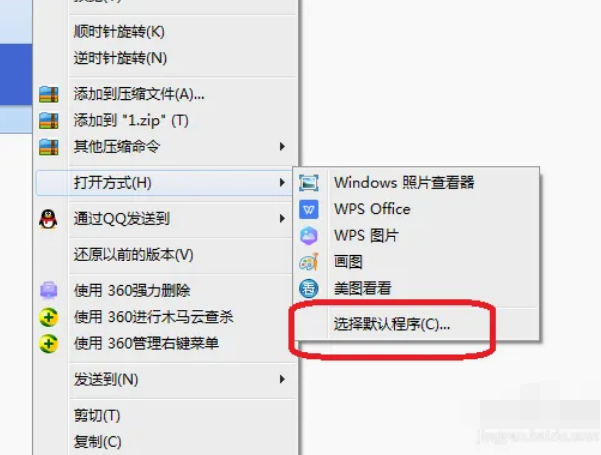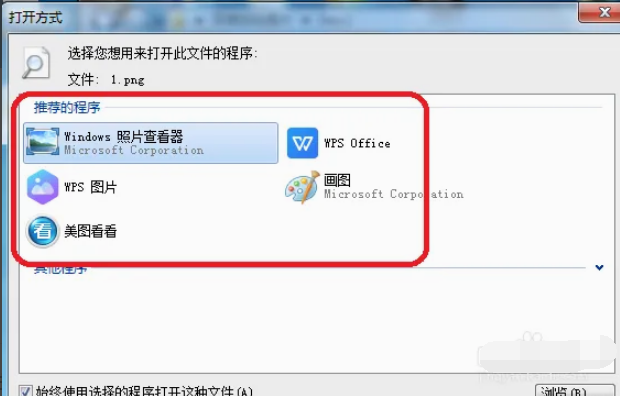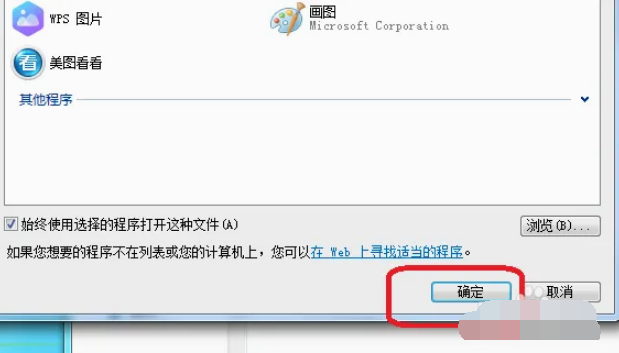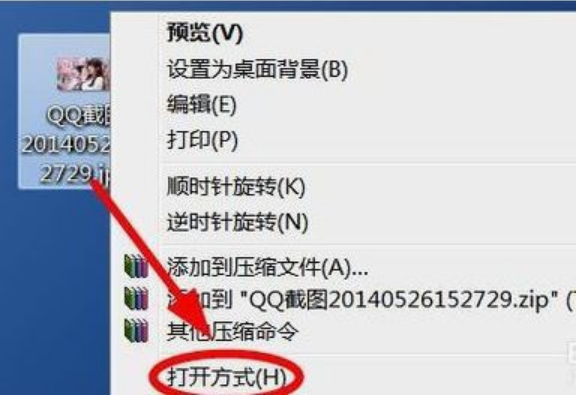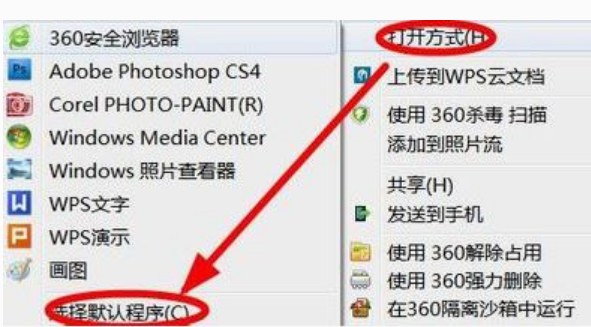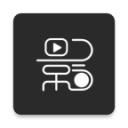win7系统怎么设置图片默认打开方式 win7系统设置图片默认打开方式介绍
作者:佚名 来源:xp下载站 时间:2024-07-18 15:39
windows系统中的版本很多,其中有一些版本是比较常用的,比如win7系统,这个系统中的功能和操作还是很丰富的,我们日常查看图片的时候都会跳很多个开启的方式,很多小伙伴都想知道win7系统怎么设置图片默认打开方式,那么下面小编就带给大家win7系统设置图片默认打开方式介绍。
win7系统怎么设置图片默认打开方式
方法一:
1、打开电脑,然后在桌面上点击鼠标右键。
2、这时会弹出右键菜单,然后点击“打开方式驼闲”。
3、再点击窗口中的“选择默民川认程序”。
4、打开一个页面,选择需要设置打开图片的默认程序。
5、设置完成篇阅披后再点击“确定”,设置生效。
方法二:
1、在计算机中查找任何图片,使用鼠标右键选择要操作的图片[打开模式];
2、在打开模式后选择[默认程序]功能进入;
3、然后选择默认打开方式并在左下角选择[始终选择程序打开此文件],单击OK,如图所示: